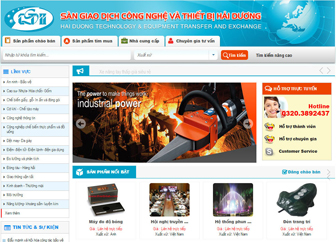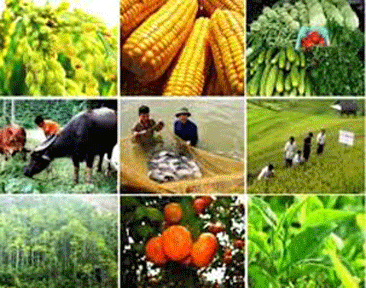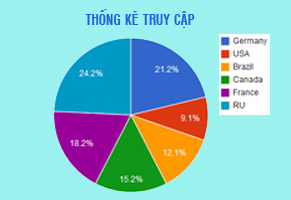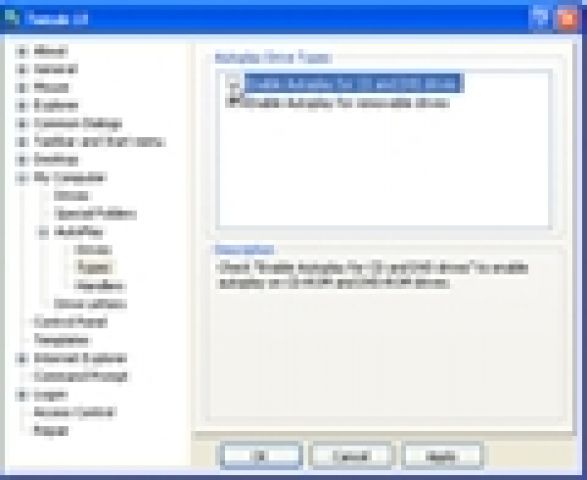
Về cơ bản, những virus này sẽ tạo ra một file với tên gọi autorun.inf. Bên trong file autorun.inf sẽ có một đường dẫn của virus thực sự. Khi bạn mở ổ đĩa từ My Computer thì đồng nghĩa với việc bạn đã kích hoạt virus bên trong nó.
Để tắt chức năng tự động chạy ngay sau khi đĩa hoặc USB được đưa vào máy tính sử dụng Windows XP, bạn đã có phần mềm Tweak UI hỗ trợ. Đây là một công cụ miễn phí sử dụng mà bạn có thể tải về từ địa chỉ này.
Với máy tính dùng Windows 7 và Windows Vista mọi thao tác đã trở lên dễ dàng hơn. Bạn click vào Start, nhập chữ "autoplay" tại bàn phím, và sau đó nhấn nút Enter. Bỏ dấu chọn tại mục Use AutoPlay for all media and devices.
Kết thúc bước này, bạn đã có thể đưa đĩa hoặc USB vào máy tính một cách an toàn và hoàn toàn yên tâm trước những "kẻ phá hoại dấu mặt này". Tuy nhiên, đây mới chỉ là cách thức để người dùng máy tính tránh bẫy kích hoạt chứ không loại trừ được các virus trong USB.
Để loại bỏ và khôi phục lại dữ liệu của USB đã bị ảnh hưởng của virus, mời bạn tìm hiểu thêm phần sau bài viết này này.
Khắc phục file bị virus ẩn trong USB
Cắm USB vào máy như mọi khi và đột nhiên phát hiện không còn một dữ liệu nào hiện diện, trong khi dung lượng ổ đĩa vẫn bị chiếm dụng. Bạn đừng vội vàng Format lại USB mà hãy bình tĩnh để có thể cứu lại dữ liệu cho mình. Kinh nghiệm cho thấy tùy vào tình trạng do virus gây ra trên USB của bạn mà có thể lựa chọn phương pháp nào để khôi phục lại dữ liệu.
1. Phân tích hiện tượng
- Virus làm ẩn toàn bộ dữ liệu trên USB mà bạn không cách nào có thể hiển thị lại được, khi copy dữ liệu mới vào USB vẫn được nhưng chắc chắn cũng sẽ biến mất sau khi quá trình sao chép hoàn tất.
- Bạn sử dụng một chương trình Antivirus cực mạnh quét qua USB này thì thấy có tiêu diệt được virus nhưng dữ liệu cũng không hiện lại được: lúc này nhiều người cho rằng nên sử dụng phương pháp an toàn là Format lại USB để triệt để tiêu diệt virus nhưng quên rằng khi dùng phương pháp này đồng nghĩa với việc dữ liệu quí giá của mình cũng sẽ vĩnh viễn ra đi không ngày trở lại.
- Trước tiên nếu gặp phải trường hợp này bạn nên cập nhật một trình Antivirus mới nhất quét qua toàn diện USB để diệt tất cả các Virus tìm thấy: lúc này dữ liệu vẫn chưa hiện ra cho dù bạn có dùng tính năng Show hidden files and folders trong Windows Explorer.
- Trước khi hướng dẫn phương pháp khắc phục chúng ta hãy cùng phân tích một chút về các thuộc tính của file và thư mục trên Windows để hiểu hơn cơ chế hoạt động của chủng loại virus này. Thông thường Windows thường quản lý các loại dữ liệu gồm File và Folder với 3 thuộc cơ bản tính đáng quan tâm là:
Hidden (thuộc tính ẩn)
Read-Only (thuộc tính chỉ đọc)
System (thuộc tính hệ thống, không hiển thị khi duyệt file như các file thông thường)
Đối với hai thuộc tính đầu tiên bạn có thể xem, thay đổi nó bằng cách click chuột phải, chọn Properties (của file hoặc thư mục). Nhưng thuộc tính thứ 3 thì bình thường sẽ không thể thay đổi được: để thay đổi được bạn phải sử dụng Command Line (cửa sổ dòng lệnh DOS) hoặc một phần mềm khác tương tự. Chính thuộc tính thứ 3 này là thuộc tính mà virus thêm vào tất cả các tài liệu trên USB của bạn để nó không hiện ra.
- Bạn có thể tham khảo một trong các cách sau để hiện ra các dữ liệu đang bị virus khóa ẩn.
2. Một số cách khắc phục:
2.1 Bằng tay không:
Nếu trong tay không có sẵn một công cụ hỗ trợ nào thì hãy chọn cách sửa thủ công bằng dòng lệnh.
- Vào Start -> Run -> gõ cmd -> Enter.
- Tiếp theo di chuyển thư mục hiện hành tới ổ đĩa (hay thư mục của bạn bị ẩn file) bằng cách gõ lệnh:
X:[\path]
- Ở đây X: là tên ổ đĩa, "[\path]" - đường dẫn có thể không có (thường do virus làm ẩn tất cả các dữ liệu trên ổ đĩa nên ta có thể không cần quan tâm đến đối số này).
VD: Ở đây cần di chuyển tới ổ G, gõ "G:" (G ở đây là ổ đĩa USB).
Màn hình Command Line
Khắc phục hiện tượng file bị virus ẩn trong Explorer
- Khi đã tìm vào thư mục gốc của ổ đĩa bị nhiễm virus (đã diệt xong rồi) ta bắt đầu dùng lệnh để thay đổi thuộc tính với tất cả các file và thư mục:
"attrib -s -h -a * /s /d"
- Sau khi gõ lệnh trên, bạn mở lại ổ đĩa/thư mục sẽ thấy toàn bộ file và thư mục của bạn hiện lại.
2.2. Dùng các công cụ để sửa chữa:
FixAttrb (Công cụ của BKAV) tải về tại đây:
- Tool này rất dễ sử dụng: kích hoạt chương trình chọn ổ đĩa/ thư mục là nó làm việc ngay.
Nếu thấy trên USB xuất hiện các Shortcut tương ứng với thư mục hãy sử dụng UnHide Folder XP 1.0 (tác giả Nguyễn Quân), tải về tại đây:
- Đây là Tool khắc phục khá tốt tình trạng virus biến thư mục thành Shortcut.
- Kích hoạt công cụ -> nhấp nút Chọn thư mục để đưa vào đường dẫn tới ổ đĩa USB: có thể chọn thêm một vài thuộc tính cần thiết trên giao diện chính -> nhấp Quét ẩn để chương trình bắt đầu làm việc (sau khi dữ liệu hiện lại bạn có thể xóa đi các Shortcut mà virus đã tạo).
Nếu trên thư mục gốc ổ đĩa không còn gì cả hãy sử dụng Tool USB Hidden Folder Fix 1.1 để có kết quả cao nhất (điều lưu ý quan trọng nhất là hãy đảm bảo rằng USB của bạn đã được diệt sạch virus trước khi tiến hành một trong các phương án trên). Địa chỉ tải phần mềm về tại đây.
- Nhấp nút Browse để đưa vào đường dẫn tới ổ đĩa USB > nhấp nút Yes! UnHide the Folders! để chương trình bắt đầu làm việc.
Trên đây là những phương thức để khắc phục hiện tượng file bị virus ẩn trong Explorer. Tùy thuộc tình huống cụ thể mà bạn chọn lựa cách áp dụng cho kết quả tốt nhất. Chúc bạn thành công.
ST